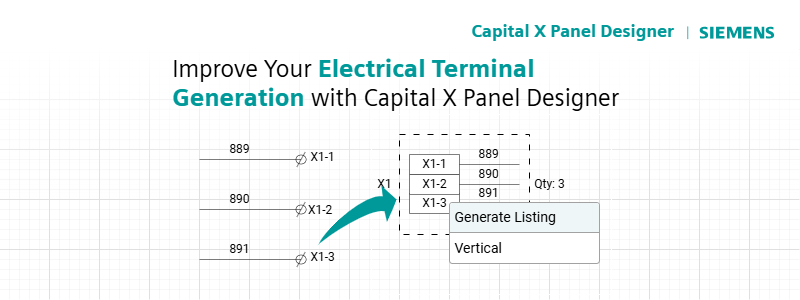May 21, 2020 · Capital X Panel Designer · Electrical CAD
Pahusayin Ang Pagbuo Ng Iyong Electrical Terminal Gamit Ang Capital X Panel Designer
Mula nang makuha ng Siemens noong 2022, ang Electra Cloud ay naging Capital Electra X. At noong 2025, opisyal na kaming nag-rebrand bilang Capital X Panel Designer .
Sa awtomatikong pagbuo ng terminal ng Capital X Panel Designer , ang pagdidisenyo ng mga de-koryenteng terminal ay mas madali kaysa dati, na nagreresulta sa mas mabilis na pagbuo ng terminal ng kuryente at pagtuklas ng wire.
1. Awtomatikong Terminal Numbering
Salamat sa awtomatikong pagnunumero, awtomatikong madaragdagan ang pagnunumero ng terminal kapag nakakita Capital X Panel Designer ng terminal block sa iyong drawing. Pinapasimple ng mga terminal block ang organisasyon ng terminal at tinitiyak ang pare-pareho sa pagkakakilanlan ng terminal sa buong disenyo. Upang awtomatikong bilangin ang mga simbolo ng terminal, i-right click sa terminal block at piliin ang "Renumber Terminals".
2. Pasadyang Numero ng Terminal
Kung mas gusto mong lagyan ng numero ang iyong mga bloke ng terminal ng kuryente, maaari mong piliing itakda ang sarili mong custom na pagnunumero ng terminal. Kapag nag-drop ka ng isang terminal na simbolo sa isang wire, ang terminal numbering ay magpapakita ng "0" upang tukuyin na ito ay kasalukuyang hindi bilang. Maaari mong itakda ang iyong custom na pagnunumero sa pamamagitan lamang ng pagpili ng isang terminal na simbolo, at pag-type palayo.

Kapag nag-type ka ng anumang pagnunumero o text sa pagbuo ng listahan ng terminal, awtomatikong kukunin Capital X Panel Designer ang data na ito at ipapakita ito sa iyong listahan ng terminal.
Gayunpaman, tandaan, kapag gumamit ka ng TerminalBlock at pinili ang "Renumber Terminals", ang iyong mga text ay babalik sa normal nitong format (X1-1).
3. Mga Multitier Terminal Block
Ang mga terminal block sa Capital X Panel Designer ay tumpak na pinangangasiwaan ang mga multitier na terminal, gaya ng ipinapakita. Ang pagbuo ng multitier na listahan ng terminal ay madali. I-right-click lamang sa isang simbolo ng Listahan ng Terminal at piliin ang "Bumuo ng Listahan".
Kapag nabuo na ang listahan ng terminal, kakailanganin mong ayusin ang iyong mga terminal nang magkatulad, patayo man o pahalang. Tinitiyak nito na nakikilala ng simbolo ng Terminal Block ang mga multitier na terminal , tulad ng ipinapakita sa ibaba:


Kapag naayos mo na ang iyong mga listahan ng terminal, mag-drop ng isang simbolo ng Terminal Block at i-encapsulate ang lahat ng nakasalansan na listahan ng terminal sa loob ng isang Terminal Block. Awtomatikong matutukoy Capital X Panel Designer ang mga nakasalansan na terminal , awtomatikong binibilang ang mga nakasalansan na terminal bilang isang yunit at muling binibilang ang mga ito nang naaayon, tulad ng nakikita sa ibaba:

4. Mas mabilis na bilis ng pagbuo ng terminal
Capital X Panel Designer ay makabuluhang pinahuhusay ang kahusayan ng pagbuo ng mga de-koryenteng terminal , na ipinagmamalaki hanggang 4 na beses ang bilis para sa parehong listahan ng terminal block at pag-detect ng wire. Tinitiyak nito na ang mga electrical circuit at terminal block drawing ay nakumpleto nang mas mabilis at sa gayon ay nagpapadali sa on-time na pagkumpleto ng proyekto.
Ginagawa ng lahat ng feature na ito Capital X Panel Designer na isang napakahalagang electrical CAD tool para sa mga inhinyero na naglalayong i-optimize ang kanilang mga proseso sa disenyo at pahusayin ang produktibidad.
Test drive Capital X Panel Designer LIBRE sa loob ng 30 araw!